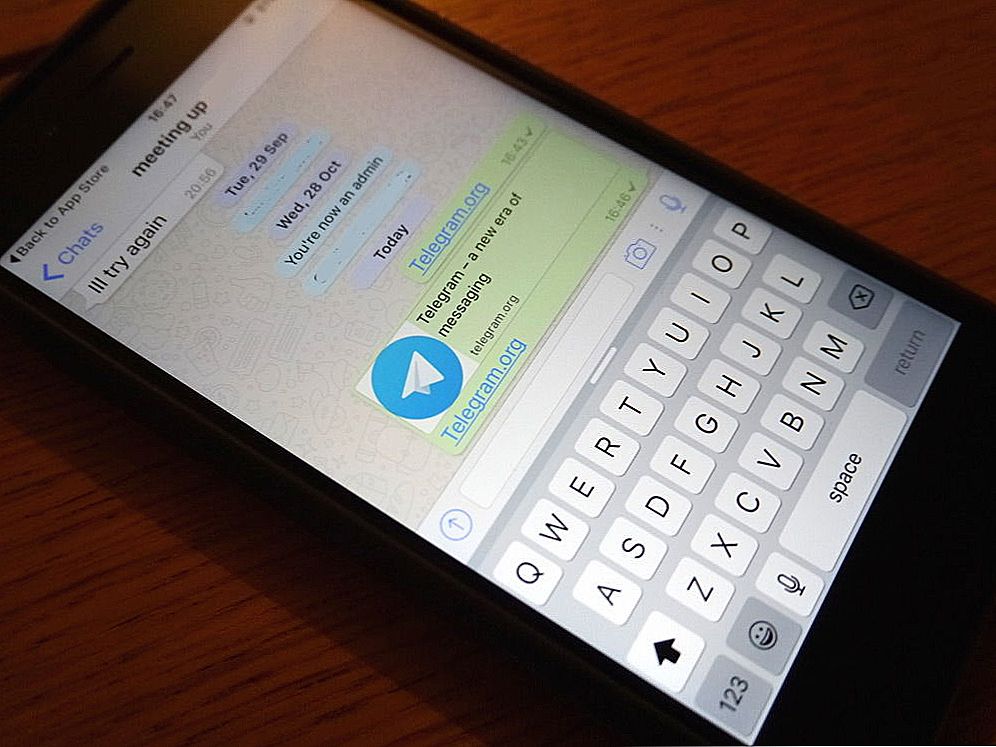Drodzy przyjaciele, dzisiaj dowiemy się, co zrobić, jeśli dźwięk na komputerze zniknie. Od razu zauważamy, że może istnieć wiele przyczyn tego problemu, dlatego będzie wiele rozwiązań. W związku z tym warto ostrzec, że aby wypełnić zalecenia, warto poświęcić osobny czas na pracę przy komputerze lub laptopie. Jeśli się spieszysz, postaraj się zrobić wszystko, wtedy nic dobrego z tego nie wyniknie.

Jak więc będziemy pracować? Aby ułatwić zadanie, podzielimy problem na kategorie:
- Podłączane głośniki, które kupiłeś oddzielnie i zainstalowano w komputerze lub laptopie za pomocą specjalnego kabla.
- Wbudowane głośniki znalezione na laptopach. Może również stać na monitorze komputera osobistego.
- Podłącz słuchawki. Podobnie jak w przypadku pierwszej opcji, tylko teraz instalujesz słuchawki, a nie głośniki.
- No i chyba ostatnia kategoria: bezprzewodowe urządzenia do odtwarzania dźwięku. Mogą być zarówno słuchawki, jak i głośniki. Znowu nie podzielimy ich na dwie części, ponieważ nie ma w tym sensu: schemat połączeń jest taki sam, w przeciwieństwie do metody przewodowej, gdzie połączenie może się różnić.
Aby ułatwić pracę, możesz natychmiast wybrać typ połączenia i przejść do odpowiedniego bloku. Łącznie będą dwa z nich, które w pełni odpowiedzą na pytanie, dlaczego nie ma dźwięku na komputerze:
- Głośniki, słuchawki i inne zewnętrzne źródła dźwięku. Oba typy przewodowe i bezprzewodowe są tutaj rozważane.
- Część oprogramowania, która zajmuje się rozwiązaniem problemów z sterownikami. Ci, którzy mają wbudowane głośniki (na przykład na laptopie) również przechodzą bezpośrednio do tego bloku.
Należy pamiętać, że po każdym produkcie wymagana jest kontrola powtórki. W tym celu pożądane jest użycie tego samego pliku: może to być film w Internecie, dzięki czemu nie ma problemów z plikiem na samym komputerze. Na przykład włączasz piosenkę i nie ma dźwięku, ale okazało się, że plik jest uszkodzony. Co zrobić, gdy dźwięk zniknie z komputera? Z pełną gotowością poznać odpowiedź, idziemy dalej.
Głośniki, słuchawki i inne zewnętrzne źródła dźwięku
- Tak więc dźwięk na komputerze nie działa dla nas. Jak go włączyć? Aby rozpocząć, warto sprawdzić poprawność przewodów, które zapewniają połączenie z urządzeniami.Oznacza to, że jeśli włożysz przewód do niewłaściwego gniazda, to oczywiście nie będzie słychać dźwięku na komputerze. Aby to zrobić, patrz instrukcje głośników od producenta. Jeśli go nie masz, możesz go znaleźć w Internecie.
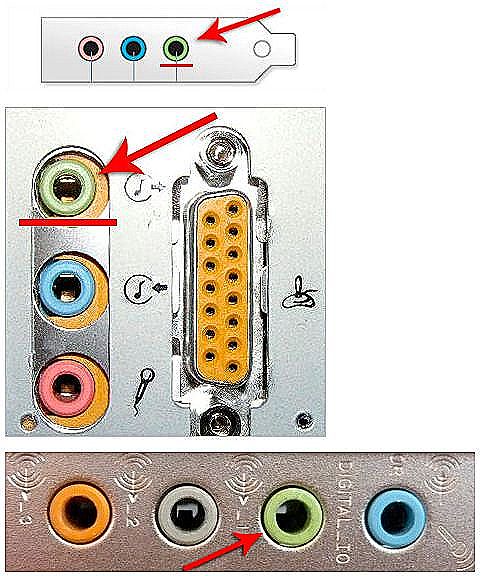
Sprawdzamy poprawność przewodu łączącego
- W przypadku urządzeń do bezprzewodowego odtwarzania dźwięku należy sprawdzić aktywność modułu Bluetooth. Jest regulowany przez przełącznik na obudowie głośnika. W ten sam sposób sprawdzamy aktywność modułów bezprzewodowych na komputerze lub laptopie. Jeśli połączenie jest ustanowione przez oddzielny moduł, który łączy się z USB komputera, spróbuj umieścić go w innym gnieździe.
- Jeśli połączenie jest prawidłowe i nie ma dźwięku, upewnij się, że włączasz głośniki za pomocą specjalnego przycisku lub przełącznika, który jest najczęściej używany w systemach z subwooferem. W niektórych modelach dostarczana jest lampka kontrolna, generalnie o zielonym kolorze po włączeniu.
- Następnie sprawdzimy głośność dźwięku na głośnikach: przekręć przycisk głośności (tam, gdzie jest głośność) w górę. Jeśli nie masz z tym problemu, ale z odtwarzaniem, idziemy dalej.

Dostosuj głośność głośników
- Jeśli masz dodatkowy kabel do podłączenia głośników do komputera, spróbuj go użyć. Możesz również poprosić kogoś od znajomych lub znajomych. W skrajnych przypadkach można go kupić w sklepie (ale zaleca się, aby to zrobić, tylko tam jest pewność, że problem leży w drucie, ponieważ spowoduje to dodatkowe koszty).
- Spróbuj podłączyć głośniki do innego urządzenia. Możesz nawet do smartfona lub tabletu. Jeśli urządzenie działa na nich, problem leży w oprogramowaniu komputera lub laptopa. W przeciwnym razie musisz naprawić głośniki lub słuchawki. Wcześniej zaleca się zakup nowego drutu, zgodnie z opisem w czwartym akapicie powyżej, lub natychmiastowe przekazanie urządzeniu diagnozy dla kapitana.
- Jeśli wszystko jest w porządku z głośnikami lub słuchawkami, ale nadal nie słychać dźwięku, czas sprawdzić oprogramowanie.
Część oprogramowania
- Jak włączyć dźwięk, jeśli nie ma problemów z głośnikami lub słuchawkami? Na początek szukamy głośności w ustawieniach, które mają zostać ustawione na maksymalnym poziomie. Na pasku zadań (gdzie znajduje się przycisk Start w systemie operacyjnym Windows) po prawej stronie, prawie na końcu znajduje się dźwiękowe logo.Kliknij go lewym przyciskiem myszy i przesuń suwak do skrajnej wartości w kierunku zwiększania. Na przykład, jeśli masz zainstalowaną tuzin, to powinieneś ustawić wartość równą 100 procent.
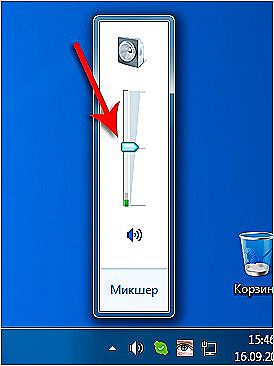
Przesuń suwak głośności do 100%
- Teraz przejdź do menedżera urządzeń (menu panelu sterowania). Aby to zrobić, napisz "Menedżer urządzeń" na pasku wyszukiwania i kliknij znaleziony plik lewym przyciskiem myszy. Otwórz kartę "Urządzenia dźwiękowe" i zaktualizuj sterowniki wszystkich urządzeń audio. Aby to zrobić, kliknij każde kliknięcie prawym przyciskiem myszy i kliknij "Aktualizuj sterownik". Tutaj upewnij się, że urządzenie nie jest wyłączone: jeśli w tym samym mini-oknie mówi "Wyłącz", wszystko jest w porządku. W przeciwnym razie urządzenie należy aktywować, naciskając element o tej samej nazwie lub element "Enable".
- Jeśli to nie pomoże, przejdź do panelu sterowania, otwórz menu "System i zabezpieczenia", a następnie kliknij kartę "Rozwiązywanie typowych problemów z komputerem", która jest praktycznie na samym szczycie. W oknie, które się otworzy, kliknij "Rozwiązywanie problemów z odtwarzaniem audio". Postępując zgodnie z monitami wyświetlanymi na ekranie, spróbuj rozwiązać problemy.
- Często sterowniki nie są aktualizowane, jak opisano w drugim akapicie. Możesz spróbować pobrać je na oficjalnej stronie producenta komputera lub laptopa. Będziesz musiał wpisać lub znaleźć numer swojego konkretnego modelu, następnie wybrać wersję systemu operacyjnego, a dopiero potem pobrać sterowniki dla audio.
- Zaleca się instalowanie aktualizacji systemu Windows za pomocą odpowiedniego centrum. Jeśli nie zrobiłeś tego przez długi czas, teraz jest czas.
- Prosty restart komputera często pomaga: coś może wyjść z awarii. Ponowne uruchomienie systemu operacyjnego często pomaga rozwiązać większość problemów z komputerem. Następnie sprawdź, czy dźwięk działa na komputerze, czy nie.
Podsumujmy
Dzisiaj próbowaliśmy dowiedzieć się, co zrobić, jeśli dźwięk na komputerze lub laptopie zniknął i nie działa, niezależnie od tego, jaki typ urządzenia to daje: czy to przewodowe, czy bezprzewodowe głośniki, słuchawki lub wbudowane źródło. Mamy nadzieję, że udało Ci się rozwiązać ten problem i udało Ci się upewnić, że muzyka, filmy i inne treści mogą być odtwarzane bez incydentów. Powiedz nam w komentarzach, w jaki sposób problem Cię dotknął i jak to naprawiłeś.